Comment régler le délai audio dans VLC sous Windows et Android
Parmi les logiciels de lecture multimédia tiers, VLC Media Player figure parmi les meilleurs choix sur différentes plateformes. Son caractère gratuit et son absence de publicité le rendent particulièrement attractif pour les utilisateurs recherchant un lecteur simple et efficace, sans publicités intempestives. Cependant, VLC Media Player n'est pas le plus simple d'utilisation en raison de ses fonctionnalités avancées. Cet article vous propose un guide détaillé sur l'utilisation de l'une de ses fonctionnalités avancées, ainsi qu'une solution pour l'adapter. Retard audio VLC pour les versions Windows et Android du programme. De plus, nous vous proposerons la meilleure solution pour garantir la synchronisation audio et vidéo de vos vidéos.

- LISTE DES GUIDES
- Partie 1. Comment corriger le retard audio de VLC sous Windows
- Partie 2. Comment corriger le retard audio de VLC sur Android
- Partie 3. Le moyen le plus rapide de corriger le retard audio de VLC sur toutes les plateformes
Partie 1. Comment corriger le retard audio de VLC sous Windows
Nous commencerons ce guide par présenter la solution pour résoudre le problème de retard audio dans la version Windows de VLC Media Player. Heureusement, cette solution ne nécessite que des raccourcis clavier, ce qui peut être résolu directement en apprenant à nos utilisateurs la touche à appuyer pour régler le retard audio. De plus, les retards audio peuvent également être causés par : Le lecteur VLC est lent, et ces étapes peuvent également résoudre ce problème.
Veuillez lire notre guide en trois étapes ci-dessous pour savoir comment modifier les configurations de retard audio dans VLC Media Player pour Windows.
Ouvrez VLC Media Player, cliquez sur Médias, puis sélectionnez Fichier ouvertEnsuite, parcourez votre ordinateur pour trouver la vidéo que vous souhaitez lire dans le lecteur multimédia.
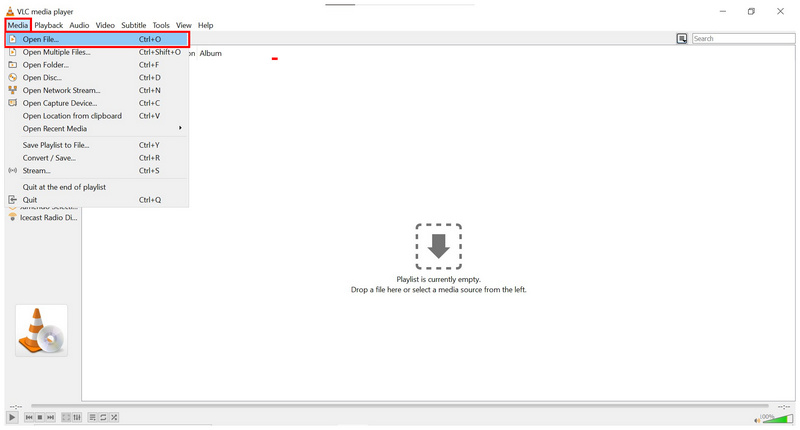
Une fois la vidéo sélectionnée ouverte dans VLC Media Player, utilisez le raccourci clavier pour régler le décalage audio. Appuyez sur J pour appliquer un décalage audio de 50 ms, ou appuyez sur K pour appliquer une avance de 50 ms. Appuyez plusieurs fois sur boutons J ou K pour appliquer un délai plus long ou faire avancer l'audio du média.
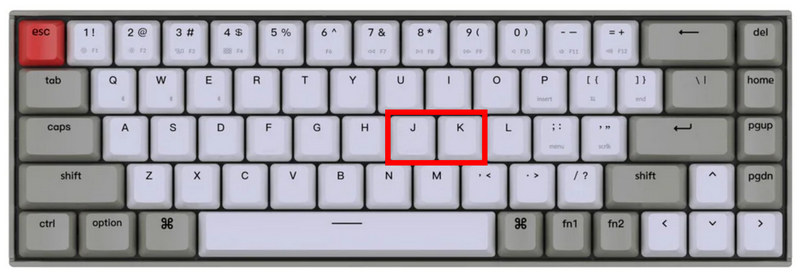
Après avoir appuyé sur les boutons J ou K, une notification dans VLC Media Player apparaîtra sur la vidéo que vous regardez pour vous informer que le retard ou l'avance audio a été appliqué.

En raison de l'absence d'option « Délai audio » dans le menu de VLC Media Player, la plupart des utilisateurs ignorent souvent l'existence de cette fonctionnalité permettant de régler le délai audio des fichiers multimédias lus. C'est particulièrement vrai si vous ne maîtrisez pas les raccourcis clavier.
Partie 2. Comment corriger le retard audio de VLC sur Android
VLC Media Player étant un logiciel multiplateforme, VLC pour Android propose une méthode différente pour appliquer des décalages audio aux vidéos. Heureusement, l'application de décalages audio, et même recadrage vidéo dans VLC pour Android est beaucoup plus contrôlable que VLC pour Windows.
Veuillez lire notre guide en trois étapes ci-dessous pour savoir comment modifier le délai audio d'une vidéo sur VLC pour Android.
Ouvrez la vidéo que vous souhaitez regarder dans VLC pour Android. Recherchez l'icône Menu audio et sous-titres dans la partie inférieure gauche de l'interface du lecteur multimédia.
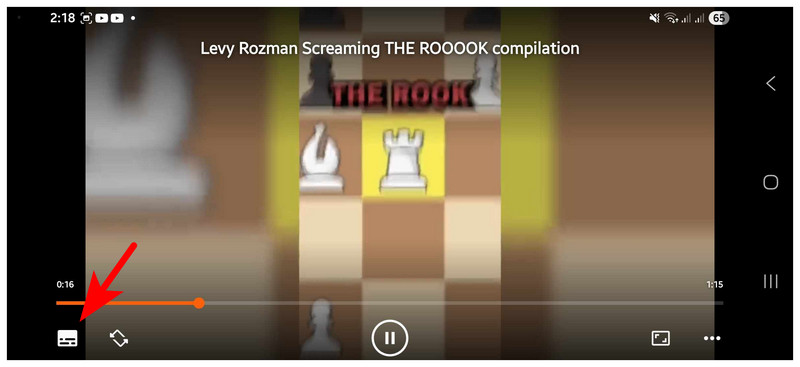
Une fois le menu Audio et Sous-titres ouvert, appuyez sur le menu déroulant à côté de Audio. Ensuite, sélectionnez le bouton Retard audio option qui apparaîtra.
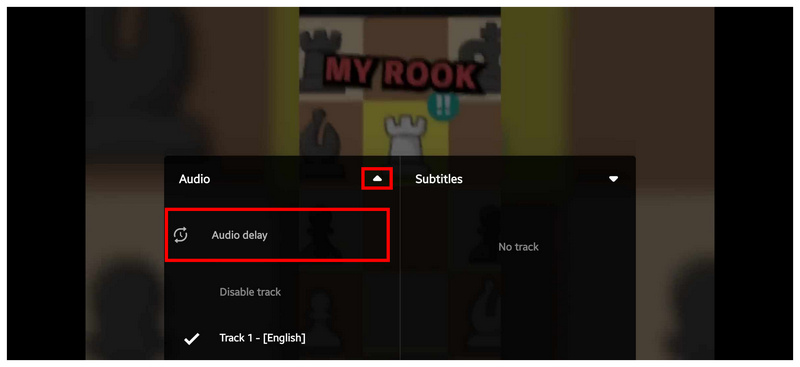
Après avoir sélectionné l'option « Retard audio », un menu « Retard audio » apparaîtra en superposition sur la vidéo. Vous pouvez y appuyer sur l'icône Boutons Augmenter ou Diminuer à côté de l'étiquette 0 ms pour appliquer un retard audio ou une avance audio.
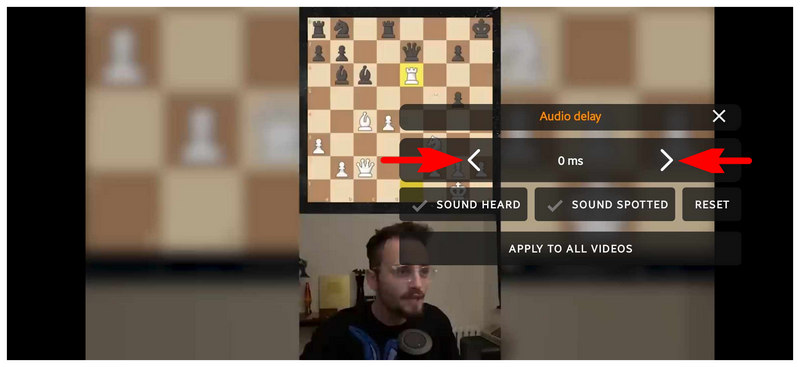
Contrairement à son homologue Windows, VLC pour Android dispose d'une option de décalage audio bien plus contrôlable. Cette option est utile pour la plupart des utilisateurs souhaitant profiter de leurs divertissements en déplacement, mais rencontrant des problèmes de synchronisation audio-vidéo avec leurs fichiers multimédias.
Partie 3. Le moyen le plus rapide de corriger le retard audio de VLC sur toutes les plateformes
Bien que la fonction de réglage du décalage audio de VLC Media Player soit simple d'utilisation, son utilisation répétée pour corriger la synchronisation audio-vidéo de vos vidéos peut devenir répétitive et pénible à la longue. Heureusement, il existe des solutions simples pour corriger les vidéos désynchronisées en quelques clics. ArkThinker Convertisseur Vidéo Ultime est la meilleure option sur le marché.
Similaire à VLC, ArkThinker Video Converter Ultimate est conçu pour être accessible sur Windows 11, 10, 8 et 7, ainsi que sur les appareils Mac exécutant macOS 10.12 ou version ultérieure. Cette accessibilité fait de ce logiciel un excellent choix pour les utilisateurs souhaitant synchroniser et monter leurs vidéos, quelle que soit leur plateforme.
Bien que le logiciel ait été initialement conçu comme un outil de conversion multimédia, il est équipé d'un outil de réglage du délai audio entièrement fonctionnel qui permet de modifier à la fois le délai audio et le contrôle du volume des vidéos traitées via celui-ci.
Outre l'outil de retard audio, le logiciel offre d'autres options pratiques de réglage multimédia, notamment un éditeur vidéo, un compresseur vidéo, un optimiseur vidéo, un convertisseur vidéo, et bien plus encore. Un puissant accélérateur matériel prend en charge tous ces outils, améliorant ainsi les performances générales du logiciel.
Pour une accessibilité accrue, tous les outils multimédias disponibles dans le logiciel prennent en charge le traitement de plus de 1 000 formats vidéo, notamment MP4, MP3, FLV, AVI, MKV, MOV, WMV, F4V, WebM, MPEG-TS, GIF, etc.
Pour en savoir plus sur ce qui fait de ArkThinker Video Converter un excellent logiciel de réglage multimédia, veuillez lire les principales fonctionnalités du programme ci-dessous, suivies d'un guide détaillé étape par étape.
Pour une compréhension plus facile du tutoriel, nous vous recommandons vivement de le télécharger en utilisant le lien ci-dessous.
Caractéristiques principales:
• Outil de synchronisation audio-vidéo facile à utiliser.
• Fonctionnalités d'édition vidéo riches.
• Prise en charge de plus de 1 000 formats.
• Performances accélérées par le matériel.
Ouvrez ArkThinker Video Converter Ultimate, puis sélectionnez le logiciel Boîte à outils menu. Ensuite, faites défiler vers le bas pour trouver le Synchronisation audio outil.
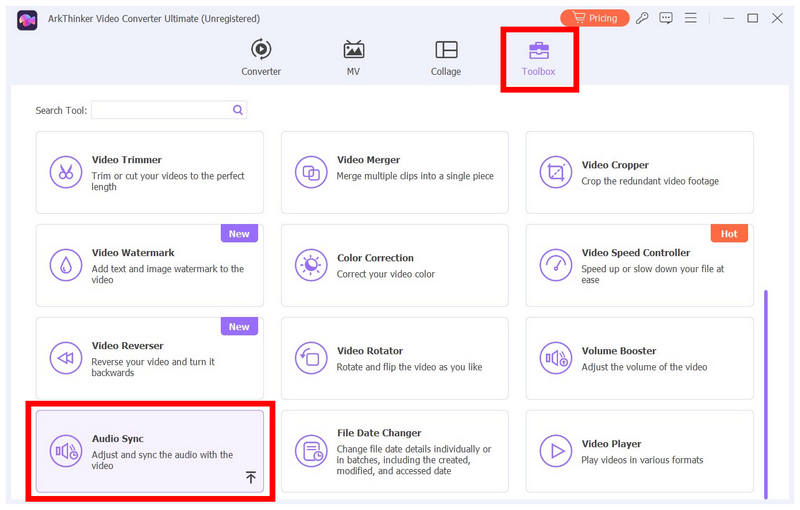
Ensuite, cliquez sur le Ajouter un bouton qui apparaîtra une fois que vous aurez sélectionné l'outil de synchronisation audio pour ajouter la vidéo que vous souhaitez ajuster.
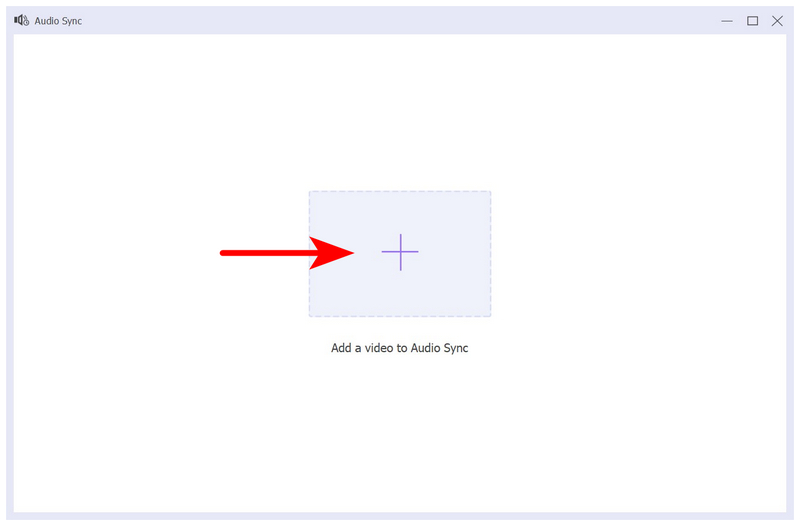
Une fois que vous avez accès au menu Audio Sync, modifiez le Retard Barre d'outils pour ajuster le décalage audio de la vidéo. Écoutez l'aperçu vidéo après chaque ajustement pour vérifier que vos modifications sont correctement appliquées. Une fois satisfait des ajustements, cliquez sur Exporter pour enregistrer la vidéo avec une synchronisation audio-vidéo améliorée.
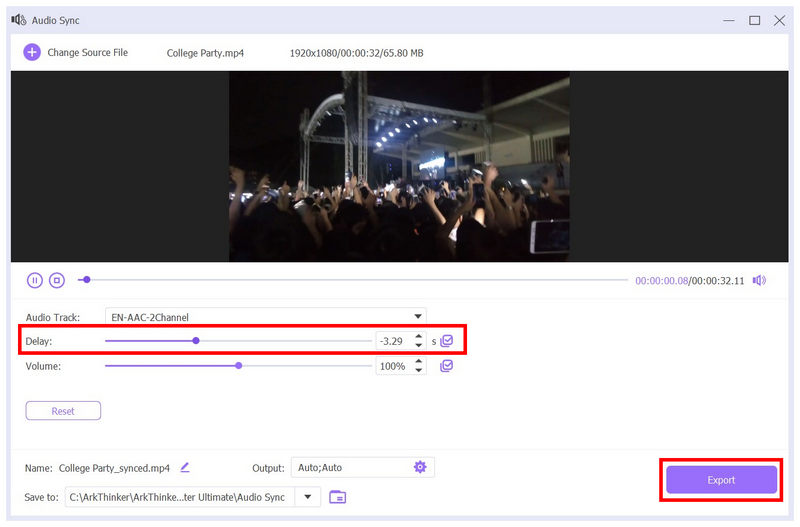
En utilisant trois étapes simples et quelques ajustements, vous pouvez désormais profiter du visionnage de vidéos sans avoir à ajuster à plusieurs reprises la synchronisation audio-vidéo du média. ArkThinker Video Converter Ultimate n'est pas seulement une solution mais une boîte à outils numérique très pratique.
Conclusion
Maintenant que nous vous avons fourni des tutoriels détaillés sur la résolution retard audio dans VLC Media PlayerNous espérons que cet article a amélioré votre expérience de visionnage, que vous regardiez sur PC ou sur un appareil Android. Pour des solutions plus pratiques aux retards audio, ne cherchez pas plus loin que ArkThinker Video Converter Ultimate, téléchargeable via le lien ci-dessous.
Que pensez-vous de cette publication? Cliquez pour noter cet article.
Excellent
Notation: 4.8 / 5 (basé sur 523 voix)


